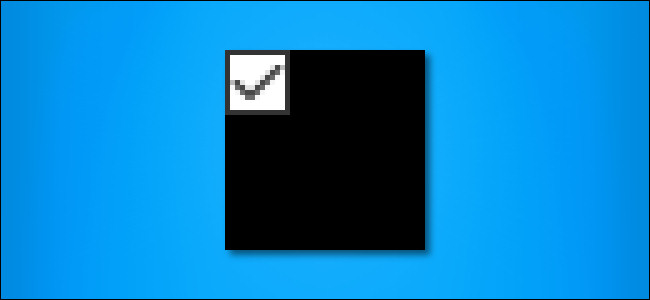گاهیاوقات در ویندوز 10 مشاهده میشود که آیکونهای بندانگشتی (thumbnail) دارای حاشیههای سفید یا سیاه هستند یا اینکه بهصورت خالی یا نامناسب نشان داده میشوند. این مشکل را میتوان با پاک کردن کش بندانگشتی ویندوز 10 رفع کرد. در ادامه قصد داریم شما را با این روش آشنا کنیم. پس با ما همراه باشید.
فایل بندانگشتی چیست؟
ویندوز 10 بهطور پیشفرض به جای استفاده از آیکونهای عمومی برای اسناد و تصاویر، عکسهای کوچکی به نام بندانگشتی ایجاد میکند که در حافظه مخصوصی به نام کش بندانگشتی ذخیره میشوند. ویندوز بهلطف این کش، هربار نیازی به ایجاد مجدد تصاویر بندانگشتی در زمان باز کردن یک فولدر نخواهد داشت.
اگر شما بندانگشتیها را بهصورت نادرست یا خراب مشاهده میکنید، احتمالا فایلهای ذخیرهشده در کش بندانگشتی خراب یا گم شدهاند. این اتفاق ممکن است بهخاطر وجود یک باگ در ویندوز یا یک مشکل سختافزاری باشد.
در چنین مواردی، بهترین راه پاک کردن کش بندانگشتی ویندوز 10 است که به دادههای شخصی شما آسیب نمیرساند و به ویندوز اجازه میدهد تا بندانگشتیهای خراب را دفعه بعد مجددا ایجاد کند.
چگونه کش بندانگشتی را در ویندوز 10 پاک کنیم؟
ابتدا منوی “Start” را باز کرده و عبارت “Disk Cleanup” را تایپ نمایید. روی اپلیکیشن Disk Cleanup کلیک کنید.
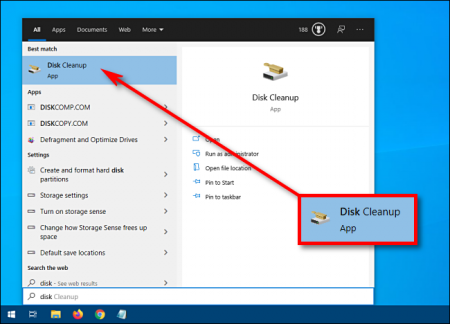
در پنجره بازشده، لیست “Files To Delete” را پیدا کنید. این لیست شامل انواع دادههای ذخیرهشدهای میشود که ویندوز میتواند آنها را بدون هیچ مشکلی پاک کند.
اگر شما نمیخواهید بهجز بندانگشتیها هیچکدام از دادههایتان را پاک کنید، تیک آیتمها را بردارید.
به سمت پایین لیست “Files To Delete” اسکرول کنید و روی باکس کنار “Thumbnails” کلیک نمایید. سپس برای پاک کردن آن روی “OK” ضربه بزنید.
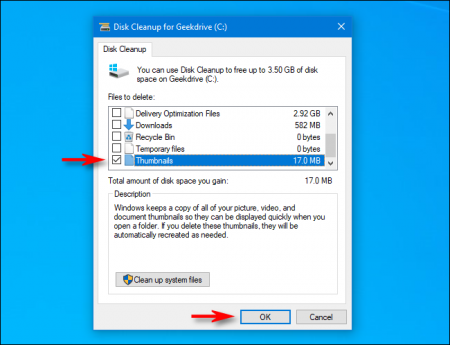
یک صفحه پاپآپ ظاهر خواهد شد که از شما خواهد پرسید “آیا مطمئنید که میخواهید این فایلها را برای همیشه پاک کنید؟” روی گزینه “Delete Files” کلیک نمایید.
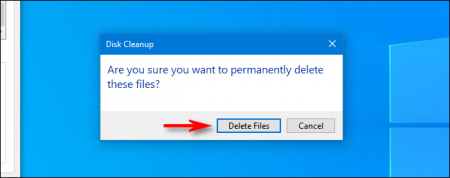
در ادامه، صفحه پاپآپ دیگری ظاهر خواهد شد که پیشرفت پاک شدن کش بندانگشتی ویندوز را به شما نشان خواهد داد.
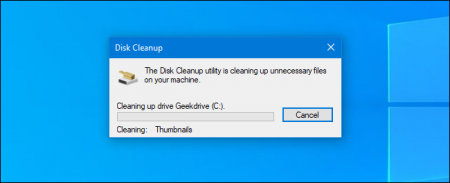
بعد از آنکه فایلهای کش بندانگشتی پاک شدند، رایانه خود را ریاستارت کنید. حالا به اسنادتان نگاه کنید و ببینید آیا روش فوق مشکل شما را حل کرده است. با این کار، بندانگشتیها مجددا ایجاد شده و همه چیز درست خواهد شد. اگر اینگونه نشد، ممکن است خود فایل مشکل داشته باشد. فایل را باز کنید و ببیند آیا خود فایل با بندانگشتی خراب همخوانی دارد یا نه.
چگونه بندانگشتیها را بهطور کامل غیرفعال کنیم؟
اگر دیدید که بندانگشتیهای ویندوز 10 هیچگاه خوب کار نمیکنند یا باعث اذیتتان میشوند، میتوانید بهطور کامل آنها را غیرفعال کنید.
برای این کار، منوی “Start” را باز کرده و عبارت “File Explorer Options” را تایپ نمایید. روی اولین نتیجه ظاهرشده کلیک کنید. شما این مرحله را همچنین میتوانید با کلیک کردن روی View > Options در نوار منو اجرا کنید.
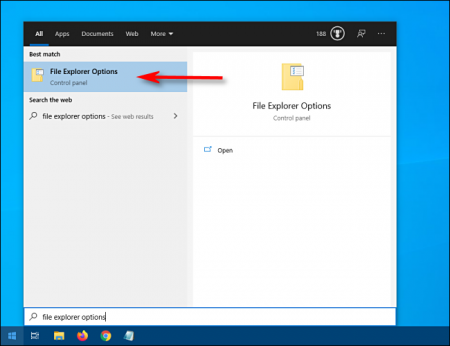
در پنجره File Explorer Options، روی تب “View” کلیک کرده و در لیست “Advanced Settings”، تیک باکس کنار “Always show icons, never thumbnails” را بزنید. سپس روی “OK” فشار دهید.
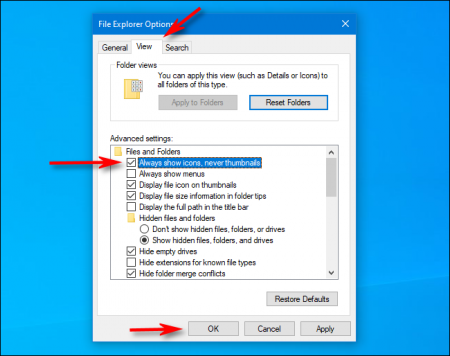
بعد از این کار، ویندوز فقط آیکونهای استاندارد را به جای بندانگشتیها برای اسناد شما نشان خواهد داد. حالا با خیال راحت میتوانید از کار کردن با فایلهایتان لذت ببرید.